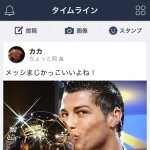< この記事をシェア >
LINEのタイムラインに投稿した内容を編集・削除する方法です。
大幅アップデートとなったLINE 5.0以降での方法を書いています。
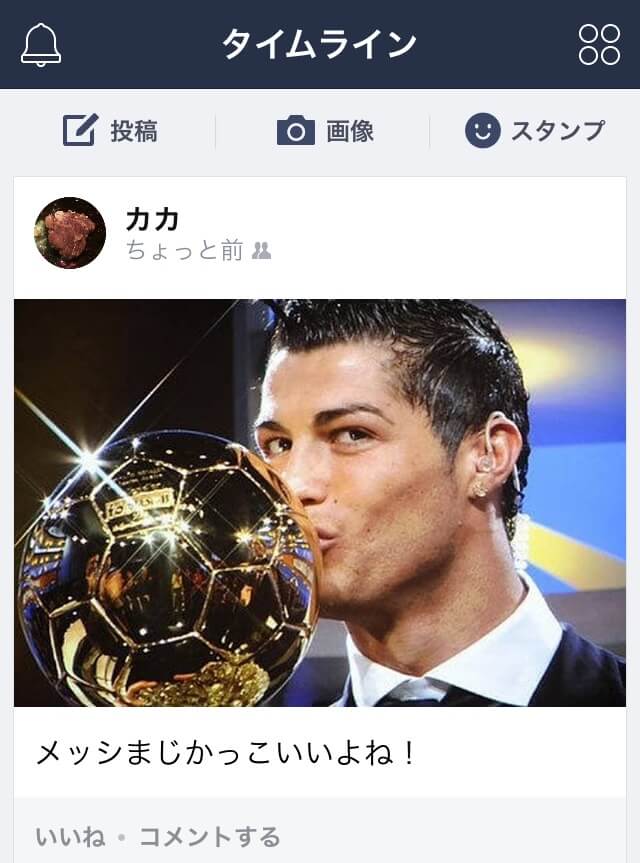
ご存知の通り、LINEのタイムラインはFacebookのような機能。
自分と繋がっている友だちが近況を投稿して、それに対してコメントしたり、俗にいう「いいね!」をしたりするものです。
が、タイムラインに近況を投稿した後に↑のようなにわかなことやっちゃって「やべっ」とか「あ、間違ってる」となることもチラホラ。
そんな時にLINEのタイムラインに投稿した内容編集したり、場合によっては削除したりすることがあります。
この記事では、大幅アップデートとなったLINE 5.0以降でのその方法をiPhoneとAndroidを分けてどちらも書いています。
LINEのタイムラインの投稿を編集・削除する方法
iPhoneでのタイムライン編集・削除方法
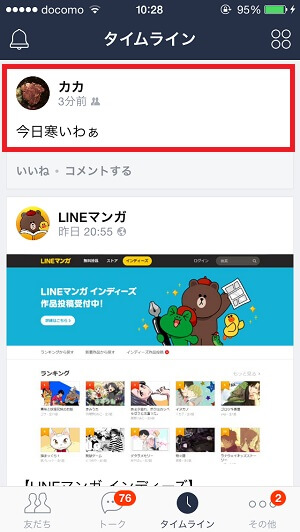
LINEでタイムラインを開きます。
自分の編集・削除したい投稿をタップします。
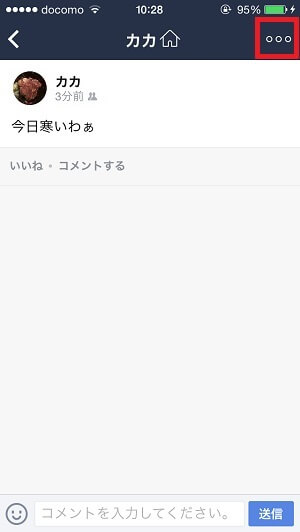
自分のタイムラインへ投稿した内容が表示されます。
右上のメニューボタンをタップします。
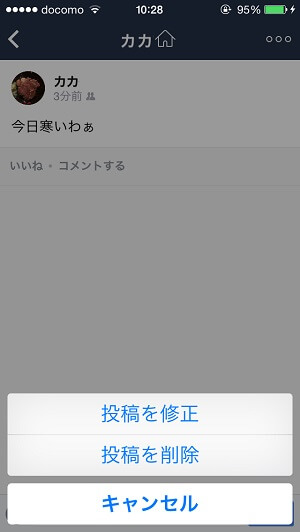
「投稿を修正」と「投稿を削除」が表示されます。
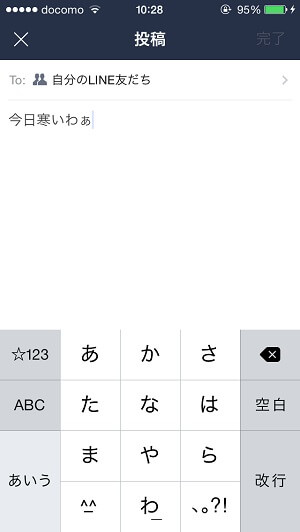
修正をタップしたときの画面です。
新たに投稿するのと同じようにタイムラインへの修正が編集できるようになっています。
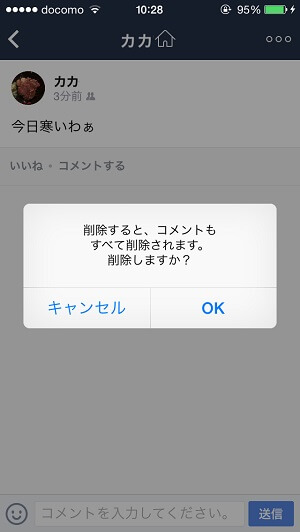
削除をタップしたときの画面です。
タイムラインの投稿を削除した時は友だちがつけてくれているコメントやいいね!もなくなります。
また復元もできません。
問題ないのであればOKをタップします。
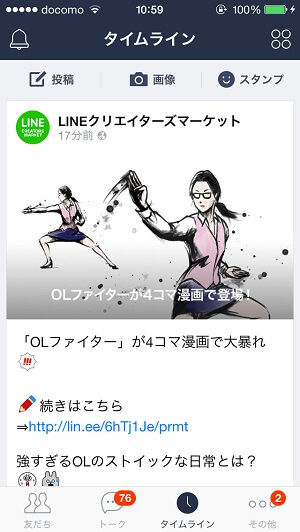
削除されました。
友だちのタイムライン上からも消えますが、友だちに届いた通知は消えず、通知をタップしても投稿はありません。という状態になります。
Androidでのタイムライン編集・削除方法
Androidでの削除方法です。
はっきり言ってiPhone版となんら変わりありません。
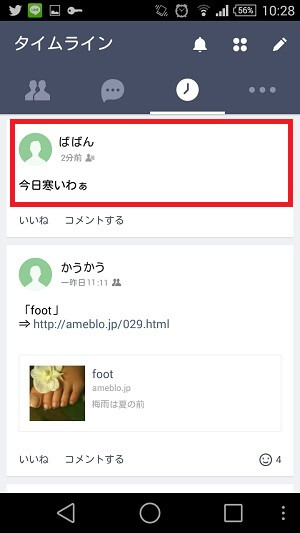
LINEでタイムラインを開きます。
自分の編集・削除したい投稿をタップします。
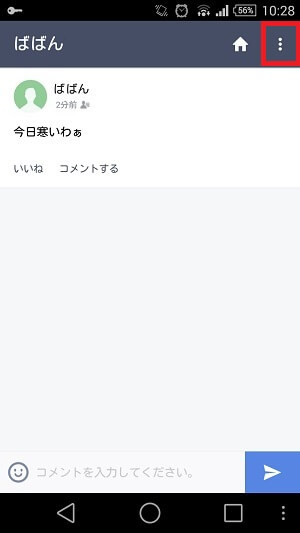
自分のタイムラインへ投稿した内容が表示されます。
右上のメニューボタンをタップします。
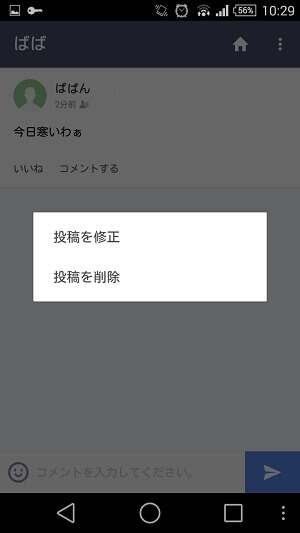
「投稿を修正」と「投稿を削除」が表示されます。
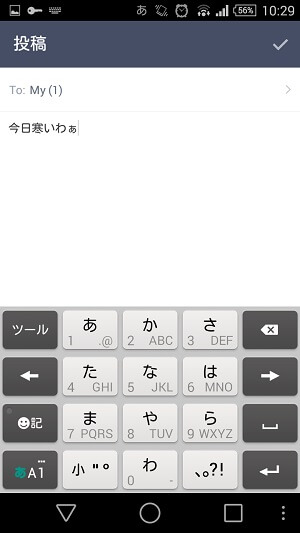
修正をタップしたときの画面です。
新たに投稿するのと同じようにタイムラインへの修正が編集できるようになっています。
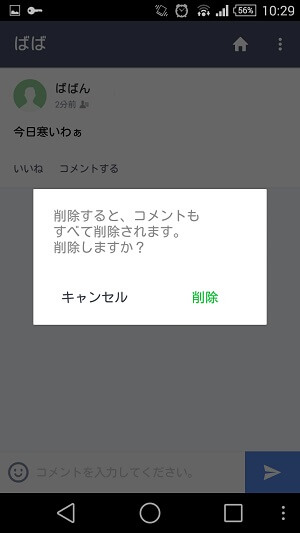
削除をタップしたときの画面です。
タイムラインの投稿を削除した時は友だちがつけてくれているコメントやいいね!もなくなります。
また復元もできません。
問題ないのであればOKをタップして削除します。
こちらもiPhone版同様、友だちのタイムライン上からも消えますが、友だちに届いた通知は消えず、通知をタップしても投稿はありません。という状態になります。
サクッと繋がっている友だちと近況をシェアできるLINEのタイムライン機能ですが投稿はちゃーんと内容を見て投稿しましょー。
間違っていたら編集or削除もできますが、間違わないのがイチバンでっす。
< この記事をシェア >
\\どうかフォローをお願いします…//
このLINEのタイムラインに投稿した内容を編集・削除する方法 (LINE 5.0以降もOK)の最終更新日は2015年3月11日です。
記事の内容に変化やご指摘がありましたら問い合わせフォームまたはusedoorのTwitterまたはusedoorのFacebookページよりご連絡ください。